foxmail邮箱工具在我们平时工作的时候,是常常需要使用到的一款邮件编辑工具,我们可以通过这样的邮件工具进行设置会议邮件邀请,在进行会议邮件的时候,还可以设置会议周期,你可以设置该会议每天、每周或者是每月进行活动一次,而设置会议周期的话,需要进入到写邮件的页面中,找到设置周期的功能,将其点击打开就可以进行相应的设置了,下方是关于如何使用Foxmail邮箱设置会议周期的具体操作方法,如果你需要的情况下可以看看方法教程,希望小编的方法教程对大家有所帮助。
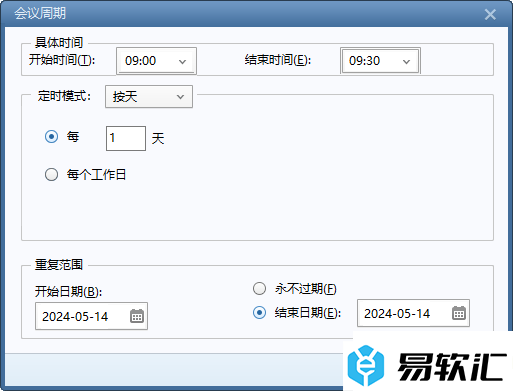
方法步骤
1.首先,我们需要在左下角的位置将日期图标点击打开。
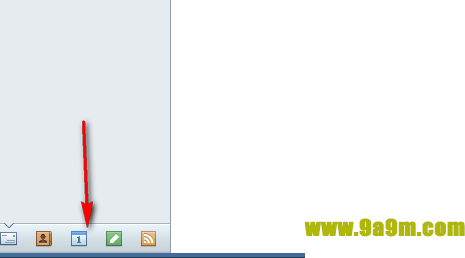
2.在打开的页面上,找到自己需要进行设置的日期,然后右键点击,选择其中的【发起会议】选项。
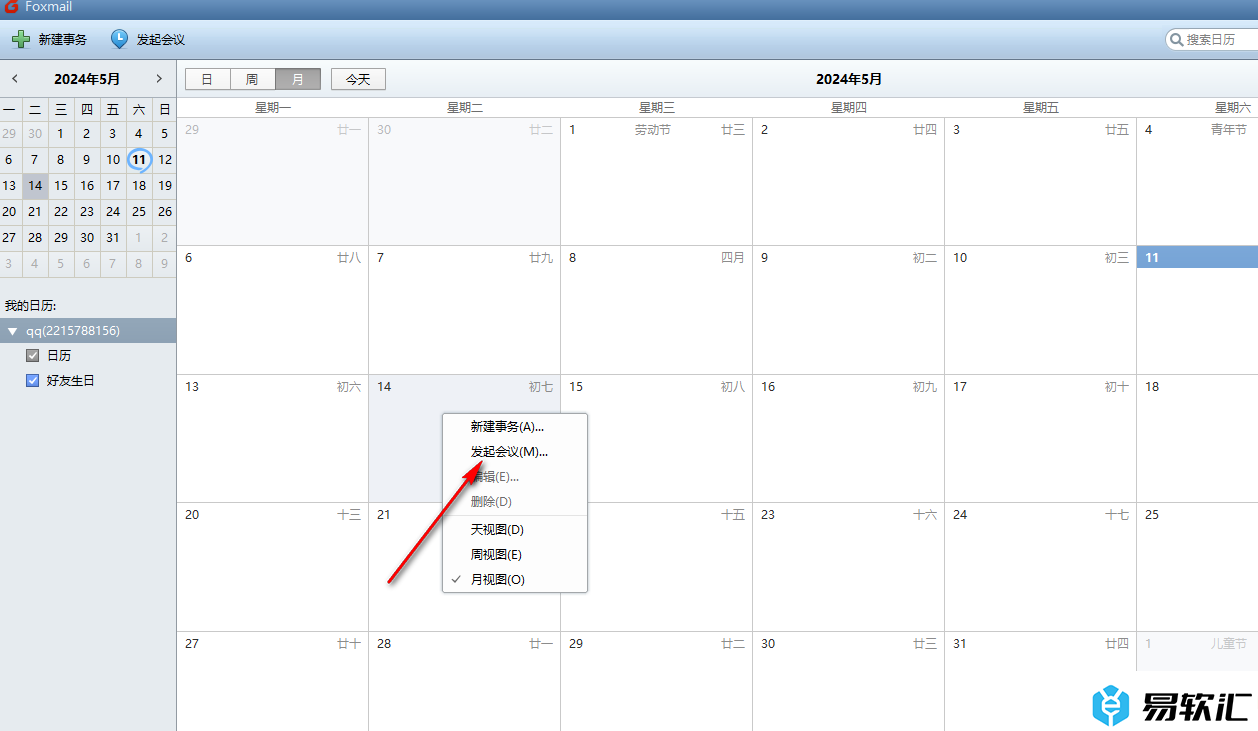
3.这时候,进入到写邮件的页面中,将其中的【设置周期】选项进行点击。
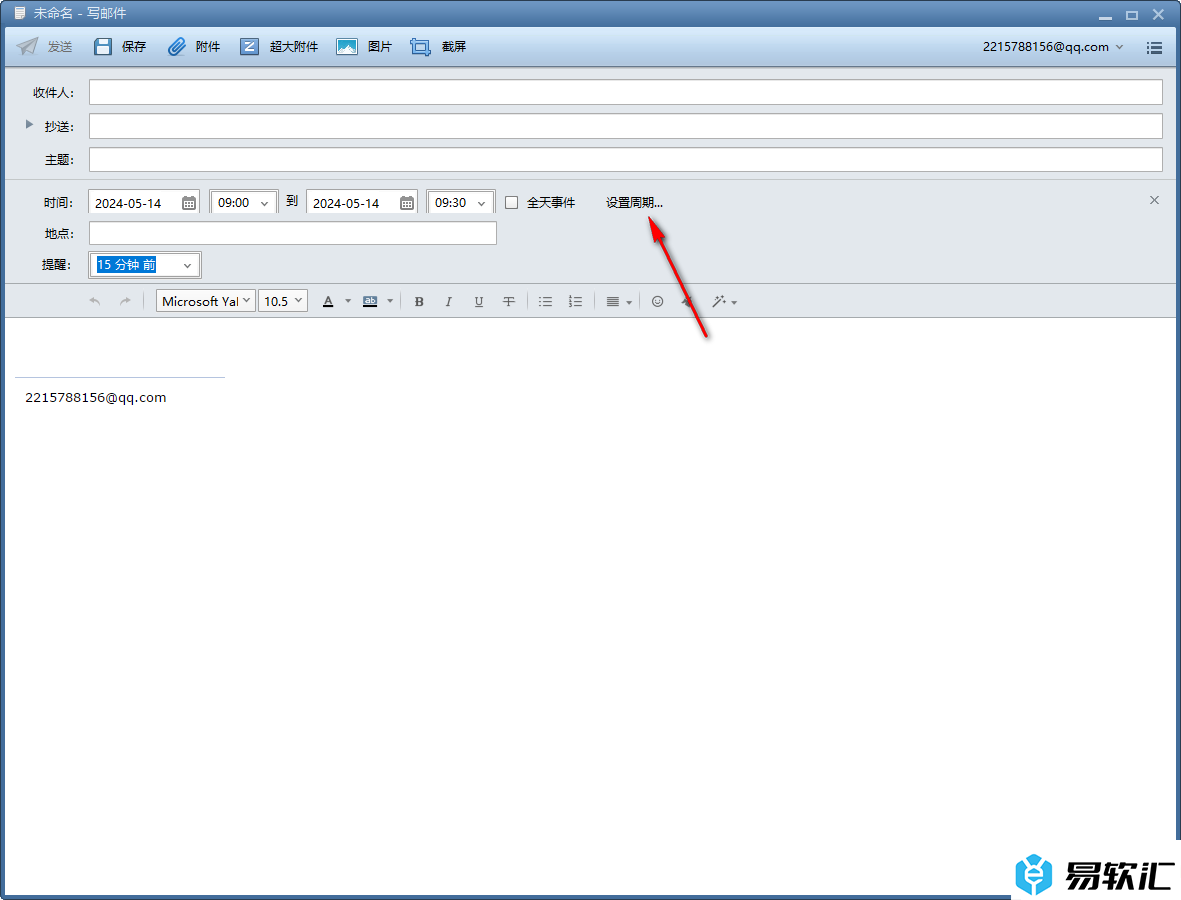
4.然后即可弹出一个窗口,我们可以设置一下具体的时间,然后可以设置一下定时的模式。
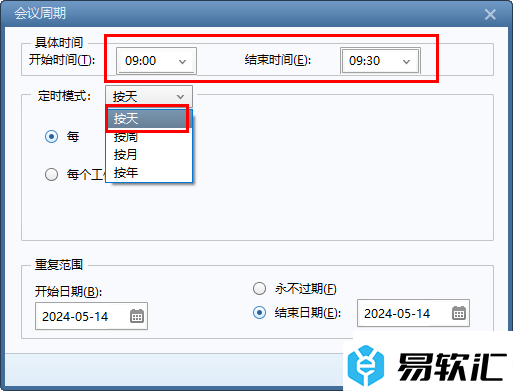
5.这里我们设置定时模式为【按天】,然后设置每1天定时会议,之后将重复的范围的开始时间和结束时间进行设置一下即可。
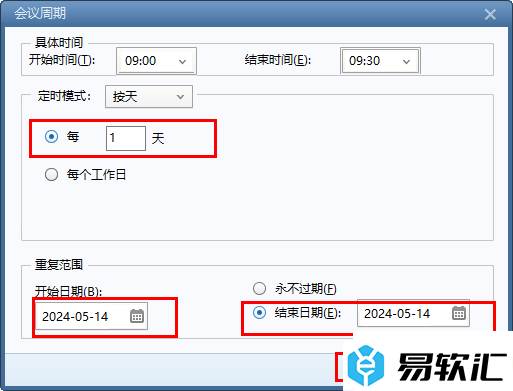
以上就是关于如何使用Foxmail设置会议周期的具体操作方法,我们想要在该邮箱工具中进行会议周期的设置,那么就可以通过上述的几种方法教程进行简单的设置一下就好了,感兴趣的话可以操作试试。






